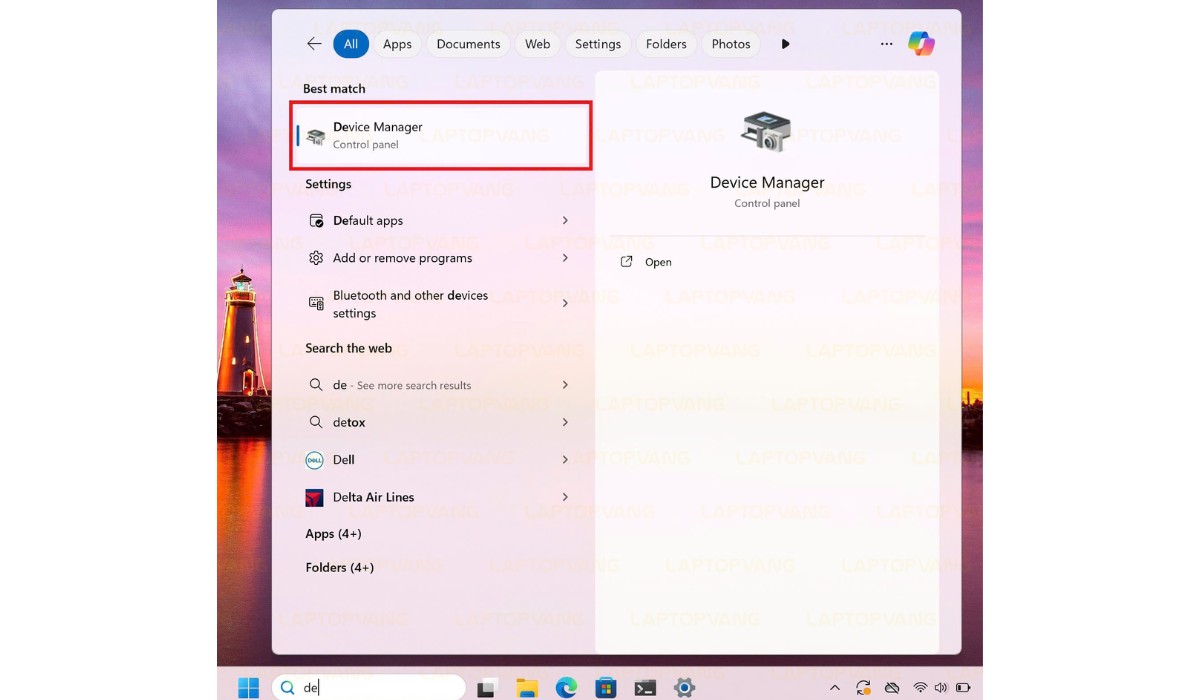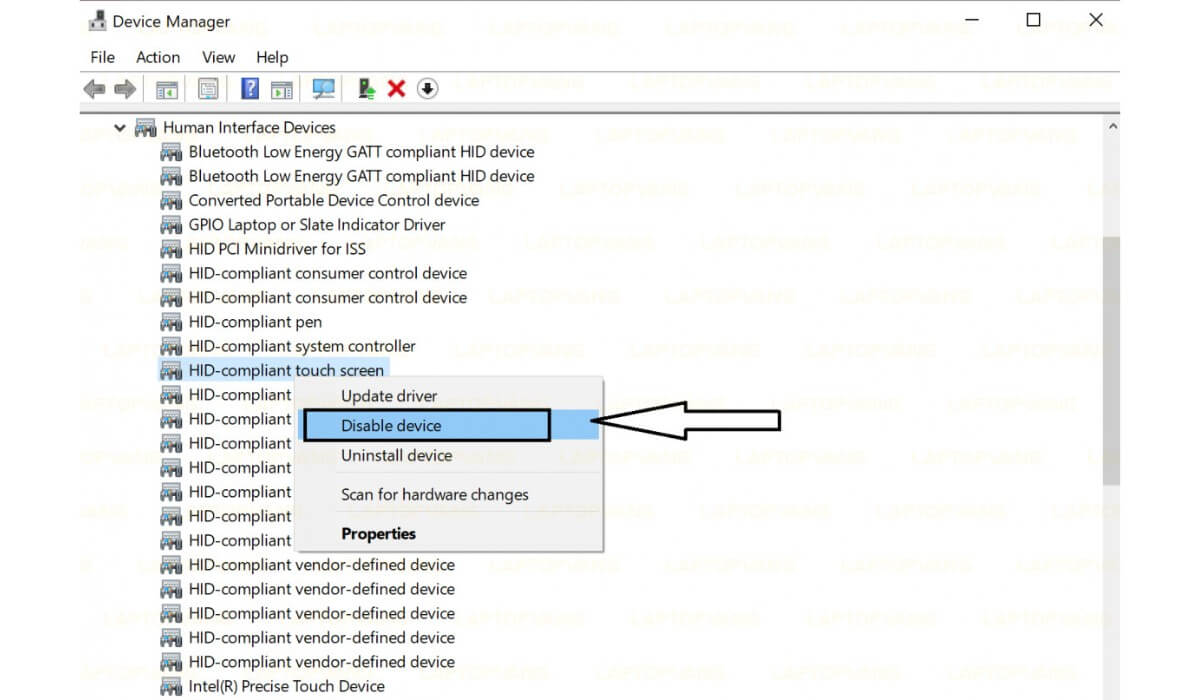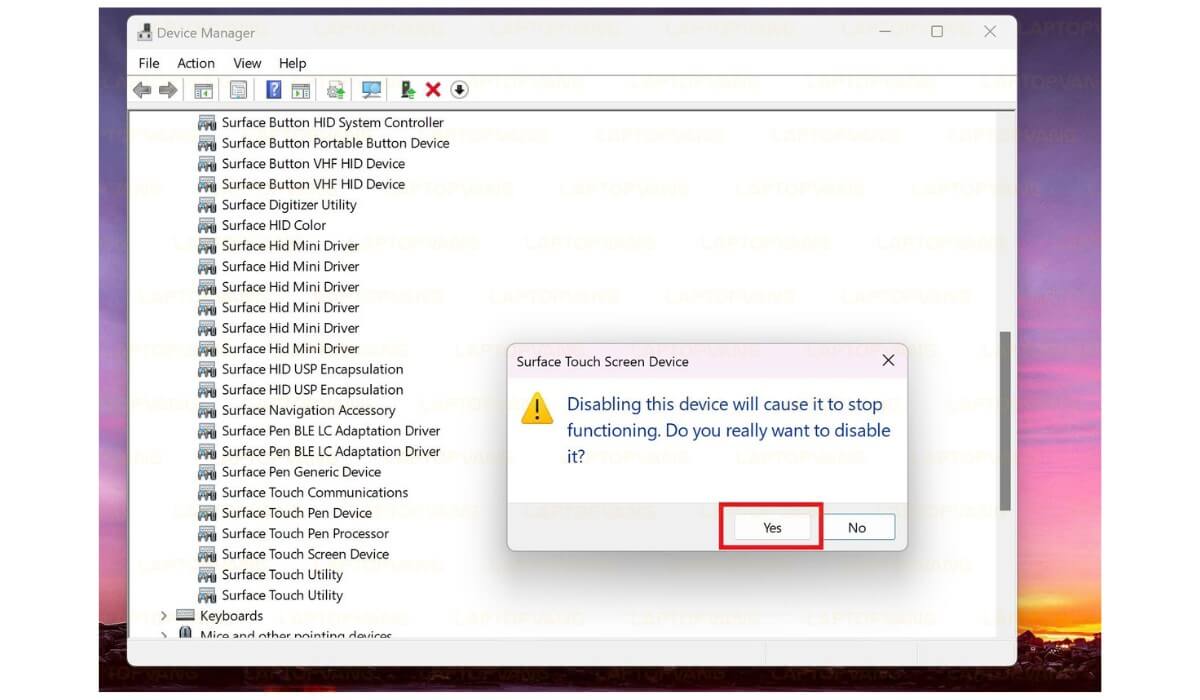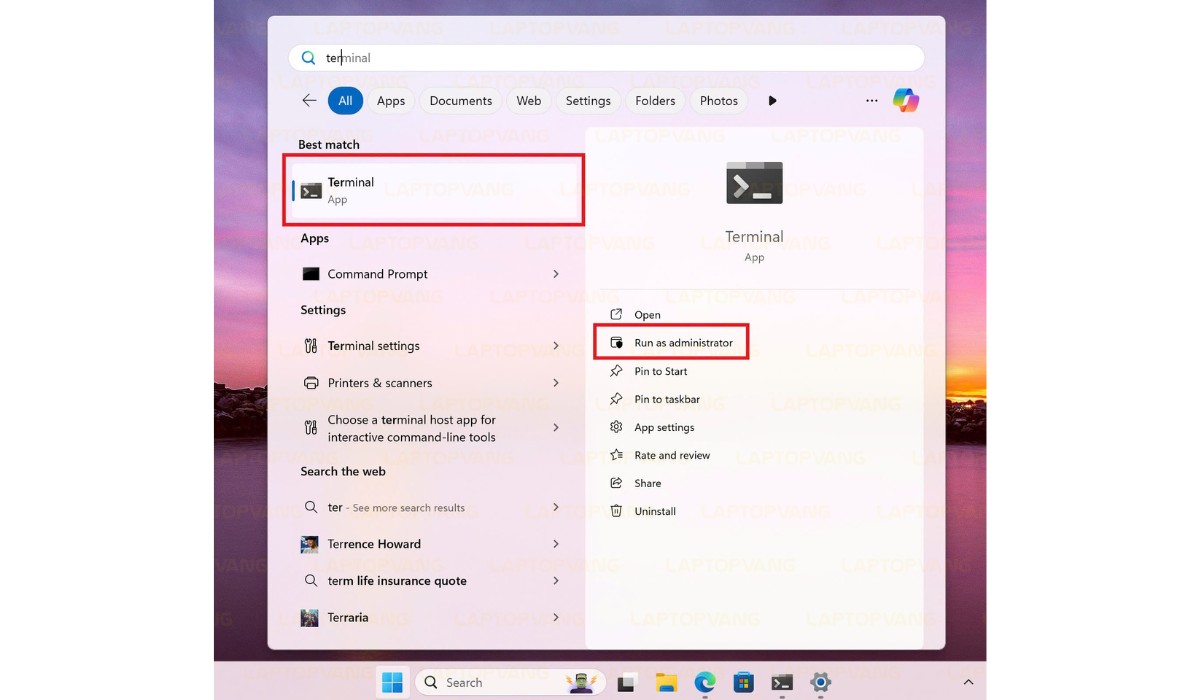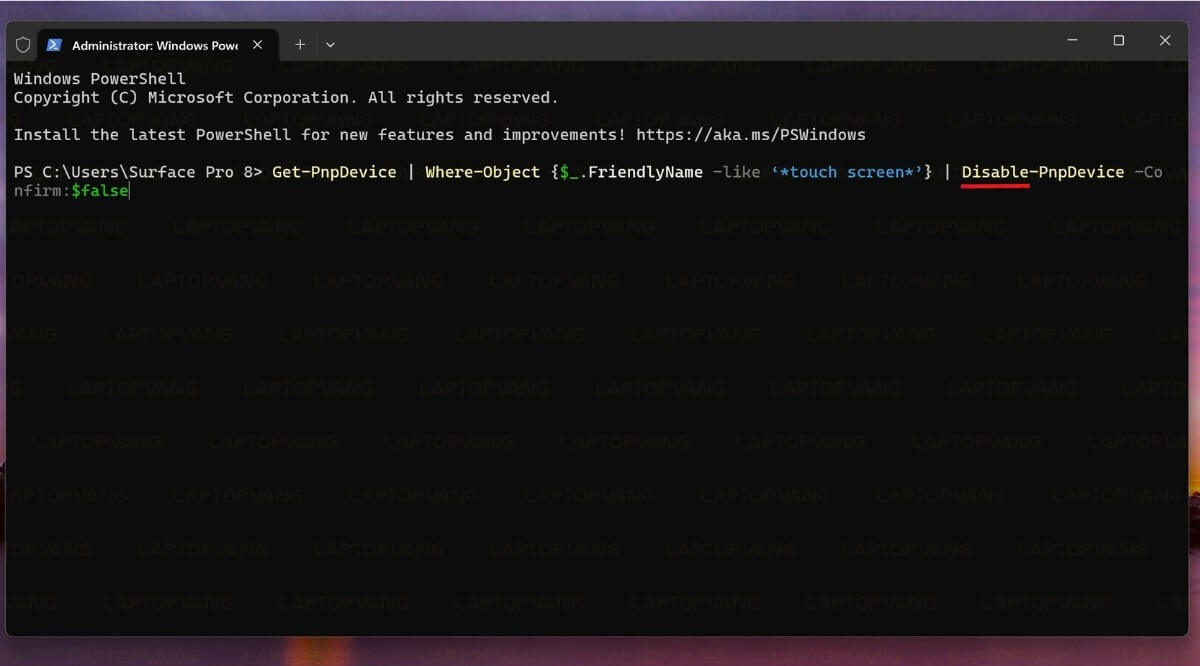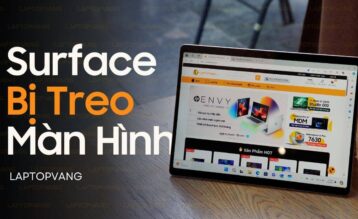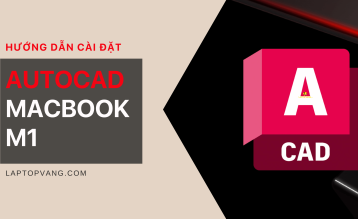Dù màn hình cảm ứng là một trong những điểm hấp dẫn của dòng Microsoft Surface, nhưng không phải ai cũng muốn sử dụng nó. Bài viết này LaptopVang sẽ hướng dẫn bạn cách tắt cảm ứng Surface để sử dụng phù hợp với nhu cầu cá nhân.
Mục lục
Những lý do khiến bạn muốn tắt cảm ứng Surface
- Tránh chạm nhầm khi đánh máy: Tắt màn hình cảm ứng có thể giúp bạn tránh các thao tác nhầm khi đánh máy.
- Tránh nhấp chuột vô ý: Điều này đặc biệt hữu ích đối với trẻ em, giúp không chạm vô ý khi sử dụng thiết bị Surface của bạn.
- Màn hình bị hỏng: Nếu màn hình của bạn bị hỏng, tắt cảm ứng có thể ngăn chặn các hành động không mong muốn.
- Tiết kiệm pin: Tắt màn hình cảm ứng có thể giúp tiết kiệm pin cho Surface hơn.
Top những cách tắt cảm ứng màn hình Surface đơn giản
Sử dụng Trình quản lý thiết bị (Device Manager)
Đây là cách đơn giản và trực quan nhất:
Bước 1: Tìm “Device Manager” trong ô tìm kiếm.
Bước 2: Trong cửa sổ Device Manager, tìm và mở rộng mục Human Interface Devices.
Bước 3: Tìm mục có tên “HID-compliant touch screen“.
Bước 4: Nhấp chuột phải vào > chọn Disable device.
Bước 5: Nhấn Yes để cho phép tắt cảm ứng Surface
Cài đặt này sẽ có hiệu lực ngay lập tức. Bây giờ bạn có thể thử chạm vào màn hình để kiểm tra xem chức năng màn hình cảm ứng đã bị tắt thành công chưa.
Sử dụng Windows PowerShell
Bước 1: Tìm “Terminal” trong ô tìm kiếm > Run as adminstrator
Bước 2: Dán đoạn lệnh sau vào “Get-PnpDevice | Where-Object {$_.FriendlyName -like ‘*touch screen*’} | Disable-PnpDevice -Confirm:$false”
Tất cả các thiết bị màn hình cảm ứng tương thích HID sẽ bị tắt.
Xem thêm: Chụp màn hình Surface
Cách bật lại màn hình cảm ứng Surface
- Với Device Manager > chọn Enable device trong mục “HID-compliant touch screen“.
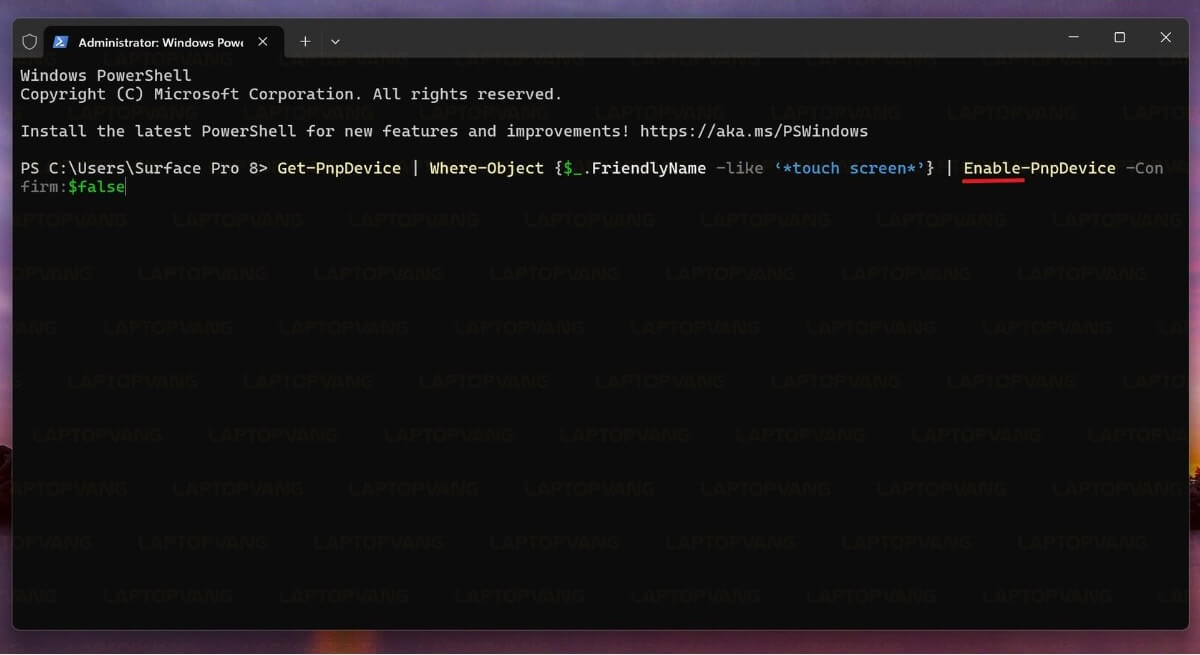
Lệnh bật cảm ứng trên Surface
- Với Windows PowerShell > dán lệnh “ Get-PnpDevice | Where-Object {$_.FriendlyName -like ‘*touch screen*’} | Enable-PnpDevice -Confirm:$false ”
Những lưu ý khi tắt cảm ứng Surface
- Kiểm tra tính năng cảm ứng trước khi vô hiệu hóa: Bạn nên kiểm tra xem nó có hoạt động bình thường hay không để đảm bảo rằng không có sự cố nào xảy ra sau khi tắt.
- Chỉ tắt khi thật sự cần thiết: Ví dụ như khi bạn cần độ chính xác cao trong công việc hoặc muốn tiết kiệm pin.
- Không nên tắt cảm ứng vĩnh viễn: Sau khi hoàn tất công việc, hãy nhớ cách bật lại tính năng cảm ứng và nên kích hoạt lại nó thay vì để tắt mãi.
Lời kết cho việc tắt cảm ứng Surface
Việc tắt cảm ứng Surface giúp bạn có thể dễ dàng quản lý chức năng màn hình cảm ứng trên thiết bị Surface của mình, tùy chỉnh trải nghiệm để phù hợp nhất với sở thích cá nhân. Nếu gặp khó khăn hãy liên hệ với LaptopVang để được hỗ trợ nhé.